Как перевести RTF в DOC
Есть много известных программ и онлайн-сервисов, которые позволяют конвертировать RTF в DOC. Однако в статье рассмотрим как широко применяемые, так малоизвестные офисные пакеты.
OpenOffice Writer – это программа для создания и редактирования офисных документов.
- Открываем RTF.

Далее заходим в меню «Файл» и выбираем «Сохранить как».
Выбираем тип «Microsoft Word 97-2003 (.doc)». Название можно оставить по умолчанию.

В следующей вкладке выбираем «Использовать текущий формат».

Открыв папку сохранения через меню «Файл», можно удостовериться, что пересохранение прошло успешно.

Способ 2: LibreOffice Writer
LibreOffice Writer является еще одним представителем программ с открытым исходным кодом.
- Для начала необходимо открыть формат RTF.
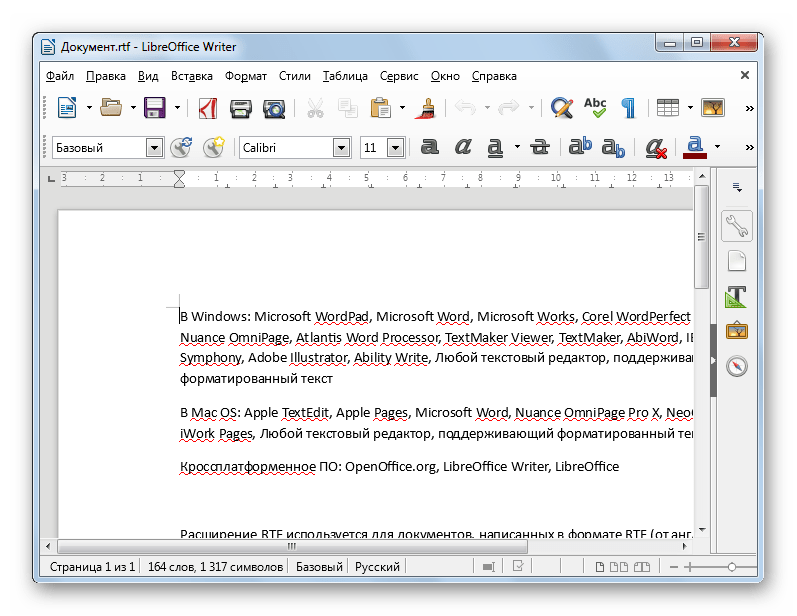
Для пересохранения выбираем в меню «Файл» строку «Сохранить как».
В окне сохранения вводим название документа и выбираем в строке «Тип файла» «Microsoft Word 97-2003 (.doc)».

Подтверждаем выбор формата.

Нажав на «Открыть» в меню «Файл», можно убедиться, что появился еще один документ с одноименным названием. Это означает, что конвертирование прошло успешно.

В отличие от OpenOffice Writer, в этом Writer-е имеется возможность пересохранения в новейший формат DOCX.
Способ 3: Microsoft Word
Данная программа является самым популярным офисным решением. Ворд поддерживается компанией Microsoft, собственно, как и сам формат DOC. В то же время, имеется поддержка всех известных текстовых форматов.
- Открываем файл с расширением RTF.

Для пересохранения в меню «Файл» нажимаем на «Сохранить как». Затем нужно выбрать место сохранения документа.

Выбираем тип «Microsoft Word 97-2003 (.doc)». Имеется возможность выбрать новейший формат DOCX.

После завершения процесса сохранения при помощи команды «Открыть» можно посмотреть, что в исходной папке появился преобразованный документ.

Способ 4: SoftMaker Office 2016 for Windows
Альтернативой текстовому процессору Ворд выступает SoftMaker Office 2016. За работу с офисными текстовыми документами здесь отвечает программа TextMaker 2016, которая входит в состав пакета.
- Открываем исходный документ в формате RTF. Для этого нажимаем «Открыть» на выпадающем меню «Файл».

В следующем окне выбираем документ с расширением RTF и кликаем на «Открыть».

Открытый документ в TextMaker 2016.

В меню «Файл» нажимаем на «Сохранить как». При этом открывается следующее окно. Здесь выбираем сохранение в формате DOC.

После этого можно посмотреть сконвертированный документ через меню «Файл».

Как и Word, данный текстовый редактор поддерживает DOCX.
Все рассмотренные программы позволяют решить задачу преобразования RTF в DOC. Преимуществами OpenOffice Writer и LibreOffice Writer является отсутствие платы за пользование. К плюсам Word и TextMaker 2016 можно отнести возможность конвертирования в новейший формат DOCX.
Опишите, что у вас не получилось.
Наши специалисты постараются ответить максимально быстро.
Воспроизведение любого аудиоформата на Android
Стандартный мультимедийный проигрыватель Android не имеет проблем с MP3 и может воспроизводить аудиофайлы в форматах MP4, 3GP, M4A, OTA, MKV и TS, но есть некоторые форматы аудио, которые могут быть немного хлопотными.
Любой пользователь системы Android, использующий музыку и аудиокниги на своем смартфоне или планшете, рано или поздно приступит к поиску аудиоплеера, который может удовлетворить его конкретные требования.
Сегодня существует множество различных приложений-аудиоплееров на самый разный вкус. Что касается абсолютной универсальности поддерживаемых форматов файлов, то здесь есть два кандидата, достойных вашего рассмотрения.
 Лучшие приложения для прослушивания музыки на ходу.
Лучшие приложения для прослушивания музыки на ходу.
PowerAmp
Помимо MP3, музыкальный проигрыватель PowerAmp поддерживает следующие форматы: MP4, M4A, ALAC, OGG, WMA, FLAC, WAV, APE, WV и TTA. Обширные функции, интуитивно понятный пользовательский интерфейс и всесторонняя адаптивность делают это приложение одним из самых популярных аудиоплееров. Есть бесплатная пробная версия, но если вам хочется большего, вам придется раскошелиться на несколько долларов за платную версию.
MortPlayer Music
Неплохой бесплатной альтернативой является приложение MortPlayer Music, которое может обрабатывать все форматы, что перечислены выше, хотя воспроизведение файлов FLAC и WMA зависит от устройства.
Совместимость типов файлов
| DOCX | XLSX | PPTX | ODT | RTF | ODS | TXT | ||
| GOOGLE DRIVE | Да | Да | Да | Да | Да | Да | Да | Да |
| WPS OFFICE | Да | Да | Да | Да | Да | Да | Да | Да |
| MICROSOFT APPS | Нет | Да | Да | Да | Нет | Нет | Нет | Нет |
Многие производители смартфонов также предварительно устанавливают WPS Office. Это приложение содержит рекламу, и если вы хотите разблокировать новые шрифты и конвертировать документы / файлы на Android, вам придется потратить деньги. Тем не менее, многие пользователи ценят беспроблемное подключение к Dropbox и хорошие возможности синхронизации между смартфоном / планшетом и ПК.
SmartOffice – еще одно полезное приложение для тех, кто ищет совершенно бесплатную альтернативу Microsoft Office для Android. Это приложение по-прежнему имеет ряд недочетов (в зависимости от вашего устройства), но оно не содержит рекламы, простое в работе и регулярно обновляется.
 Начните работать с WPS Office.
Начните работать с WPS Office.
Открытие, распаковка, извлечение zip, rar-файлов, и архивных файлов других форматов
Хотите, чтобы программа для работы с zip-файлами для Android распаковывала или открывала zip, rar-файлы или другие виды архивных файлов? Эти типы архивных файлов удобны для скачивания и достаточно распространены на настольном компьютере, но телефоны Android не могут выполнять распаковку с помощью приложений по умолчанию. Однако есть простые способы осуществлять такие действия на Android-девайсе.
Первое, что вы должны спросить себя: будет ли лучшим вариантом для вас использовать приложение «файловый менеджер», многие из которых могут легко извлекать zip или rar-файлы и снабжены множеством других удобных функций для открытия всех видов файлов.
Попробуйте одно из следующих приложений, если вам нужен инструмент, который открывает / распаковывает / извлекает только такие форматы файлов: 7z, apk, a, ar, arj, bz2, bzip2, cab, deb, gz, gzip, jar, iso , lha, lzh, lzma, mtz, rpm, tar, tar.bz2, tbz, tbz2, tar.gz, tgz, tpz, taz, tar.lzma, tar.xz, tar.Z, xap, xar, xz, Z zipx.
Приложение ZArchiver абсолютно бесплатно и не содержит рекламы. Оно располагает чистым пользовательским интерфейсом и поддерживает множество типов архивных файлов. Оно также имеет опции для шифрования и защиты паролем.
Кроме того, существуют бесплатные (хотя и с наличием рекламы) версии WinZip и WinRAR для Android, но вы вполне можете заплатить за премиум-версию без рекламы.
Открываем формат
Подробнее рассмотрим программы, которые открывают страницы с данным расширением.
Способ 1: Microsoft Visual Studio
Microsoft Visual Studio – популярная среда для разработки приложений, включая Web на основе платформы .NET.
- В меню «Файл»выберите пункт «Открыть», затем «Веб-сайт»или нажмите на клавиатуре сочетание клавиш «Ctrl + O».

Далее открывается обозреватель, в котором выделяем папку с сайтом, которая была предварительно создана с использованием технологии ASP.NET. Сразу можно отметить, что страницы с расширением ASPX находятся внутри данной директории. Далее кликаем на «Открыть».

Способ 2: Adobe Dreamweaver
Adobe Dreamweaver — признанное приложение для создания и редактирования веб-сайтов. В отличие от Visual Studio, не поддерживает русский язык.
- Запускаем ДримВивер и для открытия нажимаем на пункт «Open»в меню «File».

В окне «Open» находим каталог с исходным объектом, обозначаем его и кликаем по «Открыть».

Запущенная страница отображается в виде кода.
- В основном меню открытого приложения нажимаем «Open».

В окне Проводника движемся к исходной директории, а затем указываем необходимую страницу и жмем «Open».
Можно также применить принцип «drag-and-drop», перемещая объект из каталога в поле программы.

Способ 4: Internet Explorer
Расширение ASPX можно открыть в веб-браузере. Рассмотрим процесс открытия на примере Интернет Эксплорер. Для этого в папке кликаем правой кнопкой мыши по исходному объекту и в контекстном меню переходим к пункту «Открыть с помощью», далее выбираем «Internet Explorer».

Происходит процедура открытия веб-страницы.

Способ 5: Блокнот
Формат ASPX можно открыть простейшим текстовым редактором Блокнот, встроенным в операционную систему от Майкрософт. Для этого жмем по «Файл» и на выпадающей вкладке выбираем пункт «Открыть».

В открывшемся окошке Проводника перемещаемся в необходимую папку и выделяем файл «Default.aspx». Затем жмем на кнопку «Открыть».

После чего откроется окно программы с содержимым веб-страницы.

Основным приложением для открытия исходного формата является Microsoft Visual Studio. В то же время, страницы ASPX можно редактировать в таких программах, как Adobe Dreamweaver и Microsoft Expression Web. В случае, если таких приложений не окажется под рукой, содержимое файла можно просмотреть в веб-браузерах или Блокноте.
Вариант 1: Мобильные приложения
Установленные программы в той или иной степени позволяют работать с форматом RTF.
Способ 1: Word
Это приложение, которое позволяет создавать, редактировать, сохранять документы различных форматов, а встроенное средство чтения PDF-файлов дает насладиться электронной книгой в любом месте. В бесплатном варианте доступны базовые функции, в расширенном – полный спектр инструментов и отключение рекламных блоков.
- Загрузите и установите приложение, запустите его для дальнейшей работы. Тапните на нижней панели пиктограмму «Открыть», перейдите в категорию «Это устройство» и выберите папку сохранения файла РТФ.

В открывшемся списке найдите документ и тапните по нему.

Через несколько секунд приложение откроет его и выдаст предупреждение о необходимости осуществить вход для редактирования и последующего сохранения.

Способ 2: OfficeSuite Professional
Приложение считается самым многофункциональным решением для личного и профессионального использования, однако в бесплатной версии список инструментов уменьшен до минимума, да и реклама мешает. Снятие ограничений и отключение демонстрации объявлений возможны после покупки.
- При открытии на главной странице тапните «Обзор».

Выберите категорию «Внутренний накопитель» и в Проводнике укажите путь хранения документа.

Активируйте файл RTF нажатием на него пальцем.
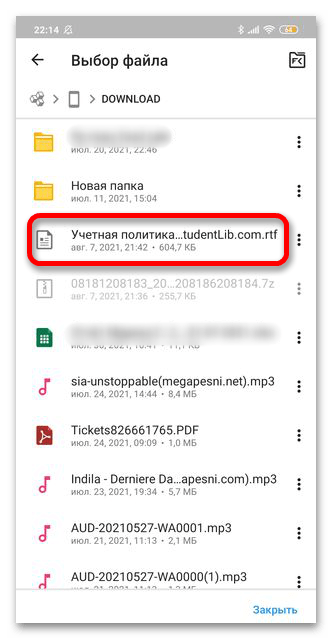
Появится диалоговое окно, в котором вам будет предложено приобрести шрифты (если таковые отсутствуют) либо нажать «Отмена» при несогласии.

Тапните на пиктограмму карандаша, после чего приложение подготовит документ к редактированию.

Способ 3: Cool Reader
Кул Ридер – популярное приложение, способное открывать для чтения множество форматов: EPUB, FB2, RTF, MOBI и т.д. При первом запуске требуется выдать разрешение на доступ к файловой системе (тапните «Разрешить»).

- Запустите приложение, на главной странице вы увидите несколько блоков. Вам нужен раздел «Открыть книгу из файловой системы», где указаны внутренний и/или внешний накопители.

Выберите директорию расположения файла и откройте его, тапнув по обложке или названию.

Документ готов к прочтению.
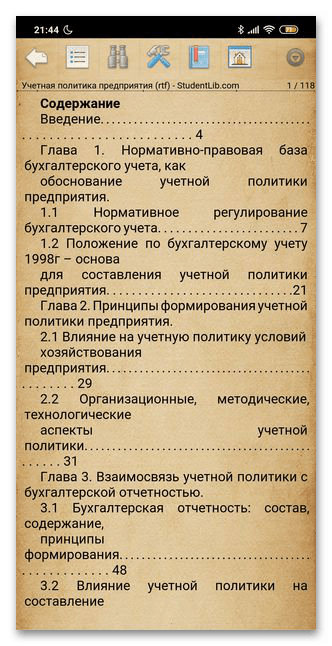
Cool Reader – удобная «читалка», работает со многими форматами, но не всегда стабильно. К тому же новичку будет сложно разобраться с обилием настроек в первый раз.
Способ 4: Microsoft Office
Взаимодействует с различными форматами (Word, Excel, PowerPoint, PDF, RTF и т.д.) и дает доступ для работы над одним документом целой команде сотрудников в режиме реального времени.
- Запустите приложение. На главной странице в верхней панели тапните на пиктограмму «Папка».

Выберите «Это устройство».

В Проводнике перейдите в папку загрузки документа. В предложенном списке найдите объект и откройте его нажатием пальца.

Когда файл откроется, Office предложит пересохранить RTF как DOC для дальнейшего редактирования и сохранения информации.

Файлы с неизвестным расширением
Может возникнуть такая ситуация, что нужного файла нет в списке указанном выше. В этом случае придется искать нужные утилиты через поисковые системы или можно воспользоваться одним из сервисов поиска по типам данных. Например, https://formats.ru, пользователю потребуется ввести тип и нажать на искать. Дальше сайт покажет приложение, которое требуется для запуска такого расширения.
Еще можно воспользоваться сервисом https://www.filetypes.ru/. Здесь можно провести поиск по типам файлов или просто ввести расширение в строку поиска. Сайт покажет не только нужную программу, но и предоставит ссылку для скачивания.
Сайт https://open-file.ru/. Представляет собой простой и понятный сервис для поиска по типам данных.

Переносим видеофайлы с iPad или iPhone на компьютер
Можно скачать утилиту с сайта https://www.openwith.org/. Этот способ подойдет тем, кто часто имеет дело с неизвестными расширениями. После установки приложение добавит новую строку в контекстное меню.
Программа проведет поиск и предложит скачать утилиты для запуска файла.

После загрузки откроется папка с программой, ее потребуется запустить и установить. Дальше данные можно спокойно открывать.
Microsoft Expression Web
Компания Microsoft также выпускала программу Microsoft Expression Web, с помощью которой можно просматривать файлы ASPX. Она разрабатывалась в виде редактора HTML-кода. Следует выполнить такие действия:
- Как и во всех предыдущих способах сначала нажмите кнопку File, расположенную на верхней панели.
- В появившемся списке опций выберите Open.
- Запустится «Проводник». В нем нужно перейти в каталог непосредственно с самим файлом, выделить его и нажать Open.
Сразу после этого в интерфейсе программы вы сможете наблюдать все помещенные внутрь файла данные. Кстати, открытие можно произвести и без всех этих довольно долгих манипуляций. Вам всего-навсего достаточно запустить программу, открыть в «Проводнике» папку с файлом и, удерживая зажатой левую кнопку мыши, перетащить файл в рабочую зону программы. Это был третий способ, чем открыть ASPX.
Какой программой открыть файл
Теперь, когда пользователь знает тип, можно приступать к его открытию. Конечно, проще всего скопировать название типа в строку поиска и написать «Чем открыть», однако, есть возможность попасть на не самые благонадежные сайты. Дальше будут приведены типы, которые используются чаще всего, а также утилиты, с помощью которых с ними можно работать.
Rar, 7z — это архивы и могут быть открыты архиваторами, которые схожи по названию с расширением. Winrar, 7zip — они же могут работать и с большинством других архивов.
В Pdf могут хранится документы, чертежи, картинки и еще множество различных данных. Открыть их можно с помощью foxit reader или acrobat reader.
Что такое редактор реестра в Windows и как им пользоваться
DJVU также представляют собой отсканированные документы, часто в таком формате хранятся целые книги. Открыть можно с помощью DJVU reader, в некоторых случаях данные не сопоставляются, тогда следует запустить утилиту, выбрать файл-открыть и указать путь к элементу.
Flv, mkv, avi, mp4 и так далее являются видео данными. Некоторые могут открываться и через стандартный проигрыватель, для других же придется качать другой плеер. В любом случае, лучше будет сразу после установки системы загрузить и установить K-Lite Codec Pack. Он способен воспроизводить почти все известные видео форматы.
WAV, mp3 и т.д являются файлами аудио формата, для их воспроизведения подойдет любой плеер, даже встроенный. Для некоторых более специфических типов придется искать и устанавливать дополнительные утилиты.
Fb2, mobi, к этому типу относятся электронные книги. Их понимают большинство читалок и программ для чтения книг на андроиде. В виндовс можно установить расширение FB2 reader и открывать через него.
Docx, эти файлы способны открывать утилиты Microsoft Word 2007 и новее
До этой версии был тип .doc, старый формат открывается новыми утилитами, а новый старыми, естественно, нет, так что стоит обратить внимание на версию офиса
Xls, xlsx — сопоставляются утилите Excel 2007 и новее. Младшие версии открывают только первый формат.
Ppt — в этом формате хранятся презентации, созданные в powerpoint.
В формате txt хранятся текстовые файлы, которые вполне можно открыть обычным блокнотом.
Работа с форматом exe
Для открытия и использования стандартных для windows исполняемых файлов ехе придется воспользоваться одним из эмуляторов.
BOCHS
Для начала потребуется скачать приложение (https://trashbox.ru/link/bochs-android), и дать свое разрешение на установку из непроверенных источников и установить его. В дополнение к нему потребуется загрузить архив SDL_for_BOCHS.zip, содержимым которого являются нужные для эмуляции утилиты. Пользователю потребуется создать в корне директорию sdl и извлечь в нее содержимое архива. Дальше потребуется открыть отмеченный файл в этом каталоге.

И вписать туда ata0-slave: type=disk, mode=vvfat, path=/sdcard/HDD, journal=vvfat.redolog
Также в корень потребуется добавить директорию HDD, в нее следует помещать все файлы. Теперь девайс следует перезапустить. После запуска приложения, для вызова клавиатуры нужно нажимать на нижний левый угол, а для эмуляции нажатия лкм/пкм стоит использовать клавиши громкости.
QEMU
В этом случае следует скачать SDLapp.apk, установить его, а после загрузить и установить утилиту Qemu Setting (https://trashbox.ru/link/qemu-android), в которой можно проще настроить все параметры систем без большого количества лишних действий.

DosBox
Также есть такая отличная программа, как досбокс (https://trashbox.ru/link/dosbox-manager-android). Она эмулирует командную строку и позволит запустить старые досовские игры и некоторые другие файлы.
Открывайте, редактируйте и сортируйте ваши фото и изображения
Многие телефоны поставляются с предустановленным приложением Google Photo, которое на данный момент может обрабатывать даже файлы RAW. Но если вы действительно хотите, чтобы ваш смартфон или планшет мог обрабатывать файл изображения любого формата, мы можем порекомендовать отличное приложение RawDroid Pro. В Google Play данное приложение стоит 5 долларов, и с его помощью ваш Android-девайс сможет читать следующие форматы изображений:
.3fr (Hasselblad), .arw .srf .sr2 (Sony), .bay (Casio), .crw, .cr2 (Canon), .cap, .iiq, .eip (Phase_One), .dcs, .dcr,. drf, .k25, .kdc (Kodak), .dng (Adobe), .erf (Epson), .fff (Imacon), .mef (Mamiya), .mos (Leaf), .mrw (Minolta), .nef, .nrw (Nikon), .orf (Olympus), .pef, .ptx (Pentax), .raf (Fuji), .raw, .rw2 (Panasonic), .raw, .rwl, .dng (Leica), .srw (Samsung) и .x3f (Sigma).
RawDroid, хоть и не очень новое, но по-прежнему является надежным приложением, в котором могут быть проблемы с совместимостью. Опытные фотографы должны рассмотреть возможность использования Adobe Photoshop Express и Lightroom CC для более расширенных функций и регулярных обновлений.
С другой стороны, те, кто просто хочет иметь возможность открывать и просматривать большое количество типов файлов RAW, должны быть довольны приложением Sharpened File Viewer, которое предлагает отличную и обширную поддержку файлов изображений, а также файлов других типов.
Какое лучшее приложение для воспроизведения видеофайлов на Android?
Вершина универсальных медиаплееров для ПК – это VLC. Версия для Android может воспроизводить практически все аудио- и видеофайлы (а также потоковые данные) и обрабатывать несколько аудиодорожек, субтитров, плюс, поддерживает автоповорот дисплея и корректировку соотношения сторон. Громкость и яркость можно контролировать с помощью жестов, виджеты также доступны.
 Воспроизводить видео на Android очень легко.
Воспроизводить видео на Android очень легко.
Двумя другими хорошо спроектированными видеопроигрывателями являются MoboPlayer и MX Player, которые также поддерживают субтитры, мульти-аудио, потоки и списки воспроизведения, а также могут воспроизводить форматы, которые не поддерживаются видеопроигрывателем по умолчанию.
Функция закладки также очень удобна: когда вы прерываете просмотр видео, в следующий раз, при запуске приложения, оно откроет его на том месте, где вы прервали просмотр.
Какие файлы открывает Андроид
По стандарту, андроид может работать всего с несколькими типами видео и аудио информации, текстовой информациеи, картинками и apk, которые являются установочными файлами приложений. Однако, в этой ОС, также доступно множество приложений, которые позволят сильно расширить этот список. Фактически, есть возможность открывать все типы данных, которые указаны во втором разделе данной статьи. Однако, программы будут немного другие, но большую часть из них очень легко найти.
Проверка работоспособности материнской платы
Для открытия всех стандартных данных, которые на компьютере открываются через офис, следует воспользоваться стандартными приложениями от Майкрософт. Там же можно кликнуть по разработчику и найти программы для остальных форматов.
Для работы с pdf также можно использоваться всем привычное приложение в мобильном варианте.
Для просмотра видео информации, даже в не самом распространенном формате, стоит воспользоваться видеоплеерами, например, тем, который представлен на странице https://play.google.com/store/apps/details?id=org.videolan.vlc&hl=ru.
Чтобы прочитать данные в формате fb2, а также в любом другом книжном формате стоит использовать утилиты для чтения книг, одну из них следует искать здесь https://play.google.com/store/apps/details?id=org.geometerplus.zlibrary.ui.android&hl=ru.
Чтобы распаковать архивы следует использовать всем привычные архиваторы, которые доступны и в мобильной версии.
FileViewPro 2020 Программа Для Открытия Любого Файла

Добрый день, друзья. Большинство из вас уже давно изучает компьютер и знакомы с разными видами программ. У каждой программы свой тип файлов. Например, я сейчас пишу эту статью через программу Word c расширением docx. Есть похожая программа, WordPad, у которой расширение doc.
У видео файлов своё расширение, к примеру — flv, mp4. Есть расширение для звуковых файлов mp3. Для текстовых — PDF, txt. У картинок jpg и png, у анимированных картинок gif, для сжатых файлов zip и rar. Другими словами, у разных вариантов файлов много различных расширений
Для каждого из этих расширений требуется своя программа. К примеру, бывает довольно трудно открыть видео файл flv, или тот же Word c расширением Docx, если вы не установили программу Office. А эта программа стоит приличные деньги! Также, архиватор WinRar – тоже программа платная. И довольно необходимая. Половина всех программ, которые мы скачиваем или покупаем, сжаты архиватором!
Другими словами, чтобы запросто открывать файлы с разным расширением, нужно установить и купить кучу программ. Новички во всем этом могут легко запутаться. А есть ли такая программа, которая может открыть любой файл, или почти любой? Как вам не покажется странным, есть!
Работа с офисными файлами
Play Store предлагает огромное количество приложений для чтения и редактирования документов Office. Приложения Google Drive и Microsoft Office технически являются только приложениями для чтения и просмотра документов, то есть вы можете просматривать и читать документ, но не редактировать.
Если вы хотите открывать, редактировать, сохранять или даже конвертировать файлы DOCX, XLSX, PPT, PDF на Android, то вам лучше всего загрузить одно из специализированных приложений.
В этом случае стоит упомянуть про Documents (Google), Sheets (Google), Slides (Google), Word, Excel и PowerPoint. Все они могут экспортировать PDF-файлы, которые могут открывать большинство Android-смартфонов, благодаря тому, что в Google Drive предварительно установлен встроенный просмотрщик PDF.






